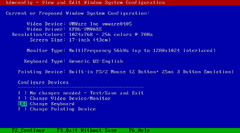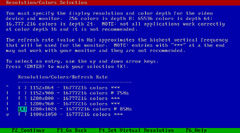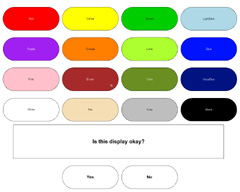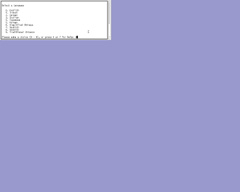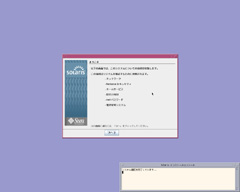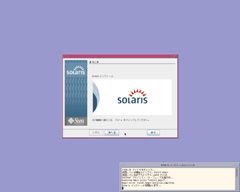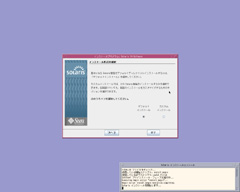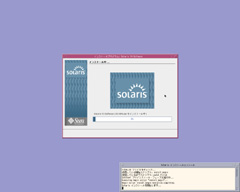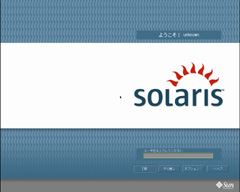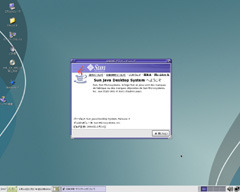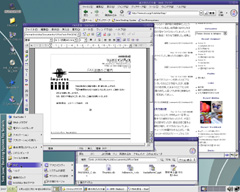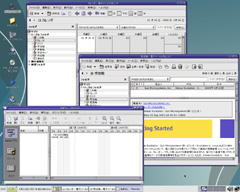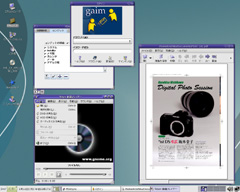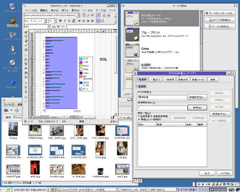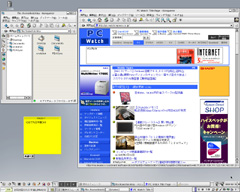西川和久の不定期コラム
「Solaris 10」触ってみました!
|
Solaris 10がリリースされたので、以前お約束した通り、早速インストールしていろいろ触ってみた。ただ、手持ちのマシン環境で適合する空きPCがなく、VMware上だけのチェックになってしまったのはあらかじめご了承頂きたい。 また筆者自体Solarisはほぼ未経験。メインはWindows XP、LinuxやMac OS Xが少し、プログラミングはもう10年以上ご無沙汰で、最近BlogのメンテナンスにちょっとPerlやJava Scriptを直す程度のスキルなので、バリバリのSolarisユーザーから見ると間違ったことをしているかも知れない。逆にターゲット層そのものとも言えるが、この点は大目に見て欲しい。 |
●ライセンス料は使用目的にかかわらず無償
|
話は少し前後するが、この発表をはじめて見たとき「エッ!?」と思ったのは筆者だけではないと思う。“使用目的にかかわらず無償”の一言は、Solarisの存在を知っている人にとっては驚きである。同社のサイトに書かれている内容を要約すると、
●セットアップ開始!冒頭に書いたように、今回はVMware上のみで動作をチェックした。ZIPを展開するとCD-ROMのISOイメージファイルができるので、それを仮想マシンのCD-ROMドライブへマウントしている。画面キャプチャを見るとわかると思うが、最近LinuxのセットアップはいきなりGUIが起動するものが多いので、それらと比べるとSolaris 10の初期段階のインストーラ自体は一昔前のLinuxと言った感じだ。 インストールは非常に簡単でCD-ROMを入れ替えるのだけが手間だったが、これはある程度の経験者を対象にしていると思われる。実はこの後、ターボリナックス ホームの記事を書いたときにチェックしたBookPCにも続けてインストールした。しかし、セットアップ自体は問題無かったものの、ディスプレイの解像度/色数が制限され(i810内蔵グラフィック)、ネットワーク(Davicon 9102)が認識されなかった。「今更そんなマシンで動かしてどうするの?」との意見が大半だと思われるが一応ご報告まで。もし、ドライバが存在するのであれば筆者まで連絡頂ければ幸いである。 ●Solaris 10起動!以上で準備は整った。リブートすると待望のSolaris 10が起動する。どんなOSでもワクワクする瞬間だ。以降、デスクトップ環境を中心に画面キャプチャを並べてみた。 このようにドライバなどの問題さえなければ、結構快適な環境が一発で起動する。キャプションに書いたようにATOK 12はもちろん、リコーのHGフォント(WindowsのMSゴシックなどと同じもの)も一式入っている。道理で画面上の違和感がないはずだ。気になる速度もXeon 2GHz Dual + メモリ1GBでVMware(メモリ割当384MB)を動かしている割にはかなりサクサク動く。これだけのものが用途にかかわらず無償というのは驚きだ。今後Solarisユーザーは間違いなく増えるだろう。StarSuiteのMS Officeとの互換性が更に高まれば一般事務レベルなら十分な環境である。またWindowsほどウィルスの心配をする必要も無い上、隠れて業務以外のアプリケーションをインストールすることもできなくなる。経営者的にみればかなりのメリットだ。 ただ、1つ言えるのは普通にデスクトップで使う限り「Linuxとどこが違うの?」となることだ。もちろん、アーキテクチャやSolaris固有のツール、裏で動いているプロセスなど、Solarisに詳しい人から見れば「何を言っているんだ! だから素人は困る」となるだろうが、表面だけ見る限り、その差はほとんどない。今後、違いをどうやってわかりやすくSolaris以外のユーザーにアピールするかがキーとなるだろう。 | ||
|